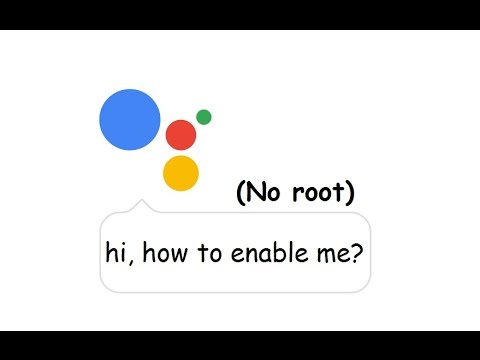
이번 주에 Google의 새로운 Nexus 5X 스마트 폰은 전 세계 구매자에게 배송되기 시작했으며 아래 가이드를 통해 각 Nexus 5X 사용자가 새로운 스마트 폰을 최대한 활용할 수 있습니다. 순수한 Android 6.0 Marshmallow에서 즉시 사용할 수 있지만이 팁을 통해 더 안전하고 강력하며 미래에 대비할 수 있으며 새 휴대 전화를 즐기면서 뛰어난 성능을 제공 할 수 있습니다.
가역적이고 빠른 충전을위한 새로운 USB Type-C 포트, 향상된 보안을위한 새로운 지문 스캐너, Android 6.0 Marshmallow 등이 장착되어 대부분의 Android 기기보다이 휴대 전화에 더 많은 기능이 있음을 의미합니다. 결과적으로 사용자는 아래의 모든 세부 정보를 활용할 수 있습니다.
스마트 폰 사용 방법과 용도는 사람마다 다르지만 아래에는 Nexus 5X를 시작하는 데 도움이되는 몇 가지 필수 팁이 나와 있습니다. Android 6.0 Marshmallow를 사용하면 모든 것이 밝고 유동적이며 잠금 화면이 더 스마트하고 상호 작용하기 쉬우 며 정보는 Google Now 또는 Now on Tap을 사용하여 탭 또는 음성 명령으로 처리되며 배터리는 더 좋지만 모든 작업을 수행하고 싶을 것입니다. 우리는 아래에 설명합니다.

소유자는 방금 발표 된 새로운 Android 6.0 Marshmallow 소프트웨어를 이미 실행하고 있으며 업데이트를 기다릴 필요가 없다는 사실에 기뻐할 것입니다. 사용자가 새로운 기능을 이해할 수 있도록 Android 5.1 Lollipop을 자세히 비교 한 다음 몇 가지 특정 단계를 따라 새로운 Nexus를 최대한 활용하는 것이 좋습니다.
이전 장치에서 복원
처음 부팅 할 때 Lollipop과 함께 데뷔 한 'Tap & Go'라는 이전 Android 휴대 전화를 사용하는 경우 새로운 복원 옵션이 표시됩니다.이 옵션을 사용해 보는 것이 좋습니다. 탭 한 번으로 이전 장치 설정, 앱, 앱 데이터, 계정을 즉시 복원하고 아이콘과 위젯을 홈 화면에 표시 할 수도 있습니다. 정말 깔끔하고 사용자가 처음부터 올바른 발걸음을 내딛도록합니다.
이를 우회하고 다른 기기에서 설정하거나 Nexus 5X를 새로 시작할 수도 있습니다. 그런 다음 지문 스캐너 및 기타 사항을 살펴 보겠습니다. 결국 우리는 사용자가 더 나은 보안을 유지하고, 데이터 사용 제한을 설정하고, 배터리 절약을 변경하고, Android Marshmallow를 최대한 활용할 수있는 몇 가지 다른 사항을 원하므로 아래에서 확인하세요.
또한 iOS 또는 Windows Phone에서 오는 사람들도 쉽게 전환 할 수 있다는 점도 주목할 가치가 있습니다. Google에서 만든 위에 링크 된 가이드 덕분입니다. Android를 처음 사용하는 경우이 가이드가 도움이 될 것이며 아래에서 살펴볼 모든 내용도 올바른 방향으로 안내 할 것입니다.
보안 강화를 위해 지문 추가
Nexus 5X 및 Nexus 6P와 Marshmallow의 가장 큰 새로운 기능 중 하나는 기본 지문 스캐너 지원입니다. 이를 통해 사용자는 핀이 아닌 지문으로 전화기를 잠금 해제 할 수 있습니다. 매우 안전하고 매우 빠르고 편리합니다. 물론 외출 중에도 앱에 로그인하거나 Play 스토어에서 물건을 구매하거나 Android Pay를 사용하여 상품을 결제 할 수 있습니다.
아래 동영상은 Nexus 6P를 직접 사용해 본 동영상이지만 잠금 화면 보안 조치로 지문을 설정하는 단계의 중간부터 시작합니다. Nexus 5X에서도 동일한 단계와 프로세스가 동일합니다.
설정하는 동안 지문 스캐너 부분을 무시한 경우에도 매우 쉽게 수행 할 수 있습니다. 다음은 빠른 단계입니다.

- 머리 설정 > 보안
- 탭 Nexus Imprint
- 계속을 누르고 백업을 설정하십시오. 암호, PIN 또는 패턴
- 단계를 따르십시오. 스캐너를 6 번 탭합니다, 지문을 저장하려면
- 완료되면 더 많은 손가락을 추가하거나 다른 손에서 하나를 추가하십시오.

지문을 설정했으면 언제든지 새 Android Pay 앱을 열고 신용 카드 또는 직불 카드를 추가하고 NFC로 무선 모바일 결제를 사용하세요. Android Pay는 Apple Pay와 마찬가지로 수천 개의 위치에서 허용됩니다.
이제 휴대 전화가 더욱 안전 해지고 미래에 대비할 수 있습니다. 엿보는 눈으로부터 더 안전하든, 분실 또는 도난시 보호하십시오.
잃어버린 Nexus 5X 찾기
물론 반짝이는 새로운 Nexus 5X를 잃어 버릴 경우에 대비해야합니다. Android 기기 관리자를 사용하면이 모든 작업을 수행 할 수 있지만 분실하기 전에 설정해야합니다.
Android 기기 관리자로 이동하거나 앱을 다운로드하고 해당 서비스를위한 기기를 준비하세요. 이렇게하면 기기를 분실, 분실 또는 도난당한 경우 전화를 걸거나 잠 그거나 삭제할 수 있습니다. 알람도있어 집에서 잃어버린 기기를 찾을 수 있습니다.
분실 또는 도난시 매우 유용합니다. 일반적으로 몇 미터 이내에서 스마트 폰을 찾을 수 있습니다. 분실 한 장치를 찾는 데 적합합니다. 그리고 필요한 경우 잘못된 눈에서 소중한 정보를 안전하게 지울 수 있습니다.
Google Now on Tap 사용
Google Now는 훌륭하지만 Google Now on Tap이라는 새로운 기능인 게임 체인저를 통해 Android 6.0 Marshmallow에서 훨씬 더 좋아졌습니다. 그래도 활성화해야합니다. 홈 버튼을 길게 누르고 Google Now on Tap을 켭니다.

이 백업 데이터, WiFi 암호 및 기타 정보뿐만 아니라 자동 복원은 앱을 다시 설치할 때 설정 및 앱 데이터를 대체합니다. Marshmallow에서 복원은 한 단계 더 나아가 설정, 게임 저장 등을 그 어느 때보 다 복원합니다. 최근 Google 서비스 프레임 워크에서 개선되었으며 기기를 분실 한 경우 위의 Tap & Go 시스템에 도움이 될 것입니다. 새 Nexus 5X를 백업하는 것이 좋습니다.
모바일 데이터 제한 설정
우리 모두는 이동 통신사에서 무제한 데이터 옵션을 제공하기를 원하지만 슬프게도 옵션이 점점 줄어들고 있습니다. 결과적으로 많은 사용자가 2GB 또는 4GB 데이터 요금제를 사용하거나 공유 가족 요금제가 최근 인기를 얻고 있습니다. Nexus 5X는 Project Fi를 포함한 모든 이동 통신사와 호환되며 데이터 한도를 초과하여 추가 요금을 받고 싶지 않을 것입니다.
데이터 한도를 초과하고 이동 통신사로부터 추가 요금을 받기 전에 기기에 대한 모바일 데이터 한도를 빠르게 설정하는 것이 좋습니다. 다음으로 이동하면됩니다.
설정> 데이터 사용량> 셀룰러 데이터 제한 설정

여기에서 계획이 시작 / 종료되는 특정 날짜로 막대를 슬라이드하고 가장 많은 데이터를 차지하는 항목을 볼 수도 있습니다. 이전 달을 순환 할 수 있으며 설정에서 WiFi 추적을 활성화 할 수도 있습니다. 다시 말씀 드리지만, 이는 이동 통신사 데이터 한도로 100 % 정확하지 않을 수 있으므로주의하세요. Project Fi를 사용하면 $ 10만으로 추가 GB가 제공되며, 모두 사용하지 않으면 월말에 남은 금액을 달러로 환불 해드립니다.
실제 버튼을 눌러 "셀룰러 데이터 한도 설정"을 탭하면 한도에 도달하면 모든 데이터가 삭제됩니다. 슬라이더는 경고를 제공하지만 토글 스위치는 실제로 과잉 발생을 방지합니다. 사소한 일입니다.
배터리 팁
Nexus 5X는 Marshmallow를 실행하며 2,700mAh의 대용량 배터리를 사용하므로 하루 종일 쉽게 사용할 수 있습니다. 그러나 우리는 항상 조금 더 원하며이를위한 몇 가지 트릭이 있습니다. 여기에서는 초기 설정 중에 활성화 할 수있는 빠르고 쉬운 몇 가지 기능에 대해 설명합니다. 이것은 초보자 용 가이드이며 나중에 고급 사용자를 위해 배터리에 대해 자세히 살펴 보겠습니다.
Doze는 사용하지 않을 때 전화기와 앱을 깊은 상태로 만드는 몇 가지 기능입니다. 책상에 앉아 있거나 밤새도록 생각하십시오. SMS 및 이메일은 계속 수신되지만 다른 모든 것은 휴대 전화를 집어들 때까지 잠자기 상태로 전환됩니다. 따라서 배터리는 문제가되지 않지만이 팁은 Nexus 5X에서 약간의 추가 정보를 얻을 수 있습니다.
화면 밝기, 수면 시간 및 위치 설정은 배터리 수명을 위해 집중하고자하는 세 가지 핵심 영역입니다. 우선 화면 밝기를 선택하는 것이 좋습니다. 많은 사람들이 자동 모드를 선택하지만 이로 인해 화면이 특히 외부에서 너무 많이 변동하여 배터리가 더 빨리 소모 될 수 있습니다. 어떤 이유에서인지 모든 친구와 가족이 화면 밝기를 90-100 %까지 높이고 배터리 수명에 대해 불평합니다.
디스플레이는 일반적으로 # 1 배터리 소모이므로 줄입니다. 나는 슬라이더로 판단하기 어려운 25-30 % 정도의 어딘가를 사용하지만 계속해서 낮추십시오. 화면을 스포트라이트로 사용할 필요는 없으며 배터리를 사용하면 감사 할 것입니다.
주변 디스플레이는 사용자에게 알림을 경고하는 저전력 상태에서 화면을 켜고 끌 수있는 또 다른 깔끔한 기능입니다. 하지만 한 번 탭하면 완전히 켜집니다. 실수로 주머니에서 휴대 전화를 켰는데 이로 인해 배터리 수명이 소모됩니다. 어떤 사람들은 그것을 좋아하고 나는 그것을 비활성화합니다. 설정> 디스플레이> 주변 디스플레이에 있습니다.
설정> 디스플레이> 밝기(그리고 내가 1 분을 사용하는 "수면 기능"을 설정하는 것을 잊지 마십시오. 기본값은 30 초입니다.)
개발자 설정에서 애니메이션과 같은 기능을 사용 중지하면 배터리가 향상 될 수 있지만 Android 6.0의 애니메이션은 멋진 사용자 경험을 제공합니다. 위의 세 번째 스크린 샷은 위치 설정입니다. Marshmallow에서는 약간 다르게 보이지만 동일하게 작동합니다. 이것은 Android 4.4 KitKat의 새로운 기능이며 위치 서비스를 사용하는 항목과시기를 더 잘 제어하는 데 도움이됩니다. 지도, Google Now 및 Facebook 용 GPS는 데이터를 죽입니다. 개인적으로 필수 사항을 제외한 모든 위치 서비스를 끕니다.
설정> 위치> 모드> 배터리 절약 선택
높은 정확도가 가장 좋지만 Google Now는 대신 배터리 절약 모드를 활성화 한 상태에서 훌륭하게 작동했지만 Now on Tap이 완전히 작동하지 않도록 제한 할 수 있습니다. 휴대 전화는 여전히 Wi-Fi와 모바일 네트워크를 사용하여 위치를 확인하며 GPS가 작동하여 배터리를 소모하지 않습니다. 이것들은 많은 팁 중 몇 가지에 불과하며 GottaBeMobile의 팀에서 곧 더 많은 정보가 제공 될 것으로 기대합니다.
카메라 빠른 실행
사용자가 Nexus 5X와 인상적인 새로운 1,230 만 화소 카메라를 최대한 활용하기 위해 할 수있는 또 다른 일은 빠르게 출시하는 것입니다. 휴대 전화를 잠금 해제하거나 카메라를 밀어 열거 나 지문을 사용하여 앱을 열지 말고 빠르게 실행하면됩니다.

전원 버튼을 빠르게 두 번 탭하면 즉시 카메라가 실행되어 1 초 이내에 사진을 찍을 수 있습니다. 이것은 실제로 삼성의 빠른 카메라 열기 기능보다 빠르며 사용자는 그것을 좋아할 것입니다.
알림 표시 줄 사용자 지정
마지막으로 Android 6.0에서 Marshmallow 사용자는 알림 표시 줄을 맞춤 설정할 수 있습니다. Wi-Fi, Bluetooth 또는 비행기 모드 및 손전등에 대한 빠른 토글이있는 두 번 아래로 스 와이프하면 표시되는 내용, 아이콘을 변경하고 아이콘 주위를 이동할 수도 있습니다.
가장 쉬운 프로세스는 아니므로이 가이드에 따라 적절하게 맞춤 설정하세요.
다음은 사용자가 새로운 Nexus 5X로 할 수있는 많은 작업 중 일부에 불과합니다. 더 많은 실습, 방법 및 Google의 새로운 스마트 폰에 대한 자세한 정보를 기대해주세요.


